如何在 iPhone 上将歌曲设置为铃声的清晰指南
 更新于 欧丽莎 / 24年2023月16日30:XNUMX
更新于 欧丽莎 / 24年2023月16日30:XNUMX我最喜欢的艺人最近出了一首新歌,器乐部分太好听了,我想把它设为铃声。 但是,我从未尝试过在 iPhone 上将音乐文件设置为铃声,因此我需要有人的帮助。 你能指导我如何将歌曲设为 iPhone 铃声吗?
您是否厌倦了 iPhone 上有限的铃声? 许多用户经常出于不同的原因询问如何将他们喜爱的音乐文件变成铃声。 也许,您已经厌倦了多年来使用 iPhone 或 iPad 听到相同的铃声。 因此,您现在想使用您的歌曲进行更改。 或者,您可能只想使用您最喜欢的音乐作为铃声,因为您想经常听到它。 嗯,这样做并不像您想象的那么复杂。 扫描本文内容找出原因。
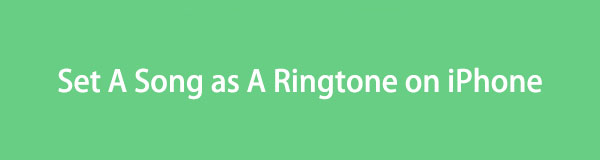

指南清单
第 1 部分:如何使用 iTunes 将歌曲设置为 iPhone 上的铃声
iTunes 是一个 Apple 程序,可为 iOS 设备用户充当媒体播放器、库等。 您可以在其中查找和购买歌曲、铃声等,因此很自然地会发现您想要用作此程序铃声的音乐文件。 但它并不止于此,因为 iTunes 还允许自定义歌曲,将其设置为 iPhone 上的铃声。 值得庆幸的是,您已经来到了指导您在设备上执行此操作的地方。
按照下面的简单指南操作,掌握如何将歌曲设为 iPhone iTunes 上的铃声:
在电脑上安装并运行最新版本的 iTunes,然后使用闪电数据线连接您的 iPhone。 在 iTunes 程序界面上,选择 歌曲 选项卡可查看库中的音乐文件。 然后,找到您想要设置为铃声的歌曲并右键单击。 选择 歌曲信息 > 附加选项 并在弹出窗口中输入开始和停止时间,然后点击 OK.
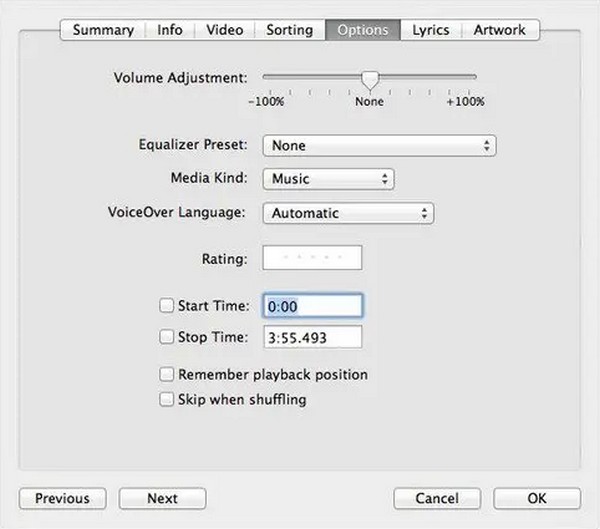
接下来,单击 文件 左上角显示下拉列表。 从那里,单击 转化率 > 创建AAC版本。 然后将出现一个新文件,并注意它现在已缩短为您在选项中设置的时间。 右键单击它,然后选择 在Windows资源管理器中显示。 该歌曲将显示在 M4A 格式的文件夹中,但将其重命名为 M4R。
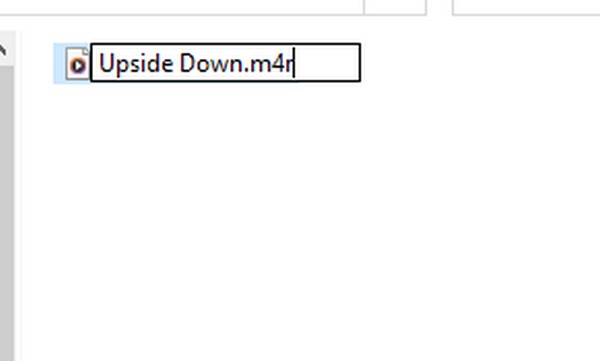
然后复制文件,然后返回iTunes界面。 转到您的设备并访问“铃声”部分。 然后,单击 编辑 > 酱 将歌曲复制到您的 iPhone。 一旦它出现在您的设备上,请输入 个人设置 > 声音与触觉 > 铃声。 该歌曲将出现在选项的顶部。 选中它,该歌曲将被设置为您的 iPhone 铃声。
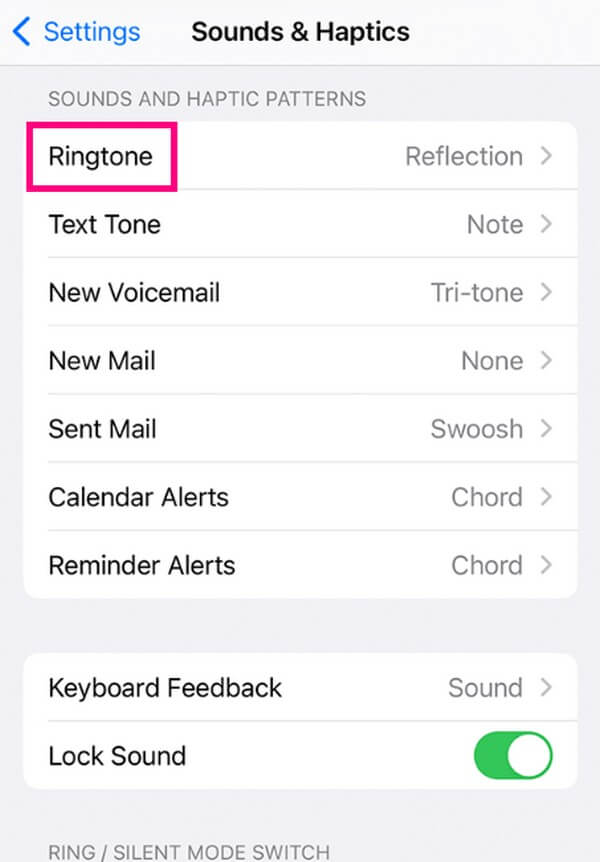
但是,iTunes 只能在 Windows 和更早的 macOS 版本上访问。 如果您是 macOS 更高版本的用户,Apple Music 可以替代此类使用,步骤类似。
使用iOS版FoneTrans,您将可以自由地将数据从iPhone传输到计算机。 您不仅可以将iPhone短信传输到计算机,而且可以将照片,视频和联系人轻松地移动到PC。
- 轻松传输照片,视频,联系人,WhatsApp和更多数据。
- 传输前预览数据。
- 提供iPhone,iPad和iPod touch。
第 2 部分:如何使用 GarageBand 将歌曲设置为 iPhone 上的铃声
与之前的方法一样,GarageBand 是由 Apple 开发的。 它是一个音频工作站,可让您在一个地方创作音乐等。 您可以在 iPhone 上安装此应用程序来录制和创作音乐,但您也可以使用它将您想要的歌曲设置为铃声。
按照下面的简单说明来确定如何使用 GarageBand 免费将歌曲设置为 iPhone 上的铃声:
前往 App Store 并找到 车库乐队 将其安装到您的 iPhone 上。 然后,启动它并继续其 录音机 选项。 导入歌曲以使其显示在应用程序界面上。
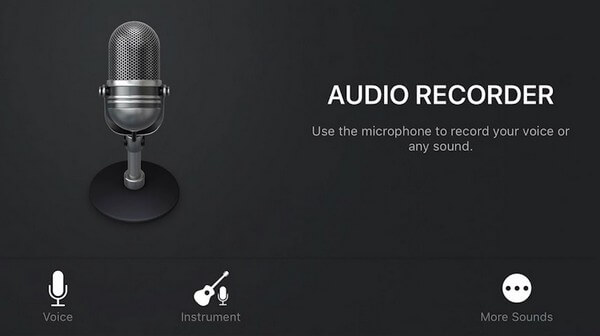
文件显示在屏幕上后,根据您要设置为铃声的部分进行裁剪。 完成后,单击左上角的向下箭头,然后点击 我的歌。 接下来,点击并按住文件并选择 Share 从选项中。 最后,点击 铃声 将歌曲设置为铃声。
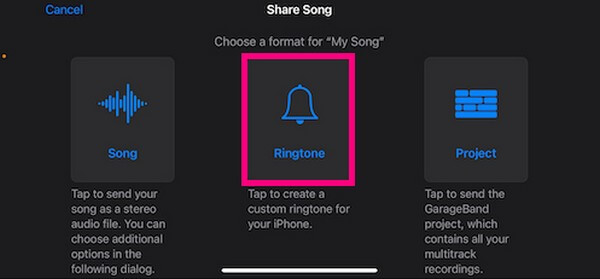
第 3 部分. 如何使用 iOS 版 FoneTrans 将歌曲设置为 iPhone 上的铃声
同时, 适用于iOS的FoneTrans 如果您正在寻找函数式方法,那么这是一个合适的程序。 该工具主要被称为传输程序,但凭借其额外功能,您可以轻松定制您最喜欢的歌曲并将其设置为 iPhone 的铃声。 它可以在 Windows 和 macOS 计算机上自由安装,仅占用计算机上很少的存储空间。
使用iOS版FoneTrans,您将可以自由地将数据从iPhone传输到计算机。 您不仅可以将iPhone短信传输到计算机,而且可以将照片,视频和联系人轻松地移动到PC。
- 轻松传输照片,视频,联系人,WhatsApp和更多数据。
- 传输前预览数据。
- 提供iPhone,iPad和iPod touch。
请参阅下面的说明,作为如何在 iPhone 上将歌曲设置为铃声的模式: 适用于iOS的FoneTrans:
击中 免费下载 在 FoneTrans for iOS 网站上保存安装程序文件。 下载后,管理程序权限,并在屏幕上查看工具窗口时单击“安装”。 几秒钟后您就可以开始在计算机上运行该程序了。
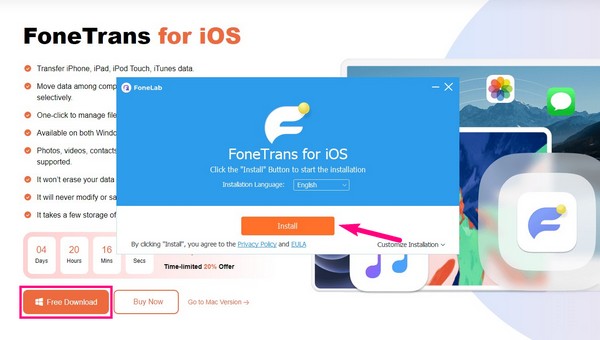
使用避雷线将 iPhone 连接到计算机,并确保点击设备屏幕上的“信任”才能成功连接。 然后,单击左侧窗格中的选项卡进入“工具箱”部分。 从那里,单击 铃声制作 > 从设备/PC 添加文件.
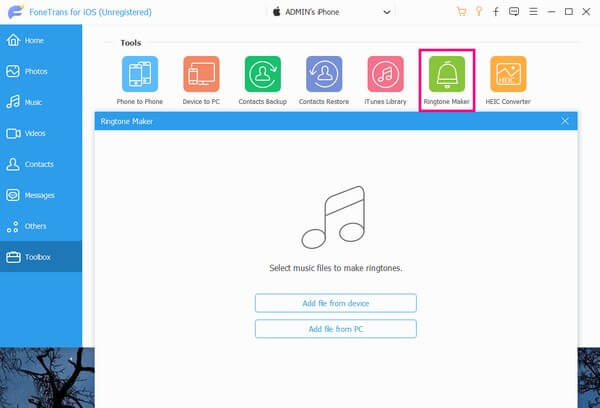
从出现的窗口中选择要设置为铃声的歌曲,将其导入到程序中。 之后,输入歌曲的起点和终点,并确保不超过29秒。
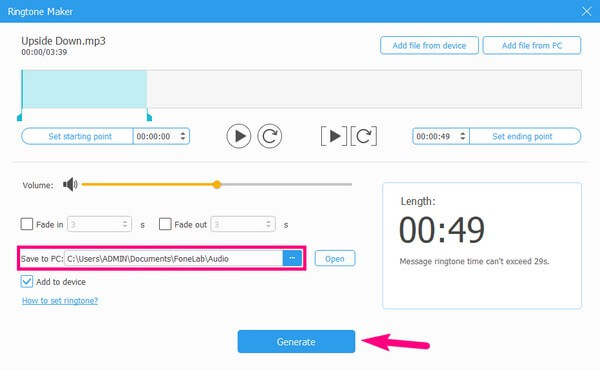
接下来,单击三点图标 保存到电脑 栏,然后通过在弹出的文件夹中访问已连接的 iPhone 从设备中选择一个文件夹。 然后,检查 添加到设备 框并击中 产生 按钮 创建铃声,它会自动保存在您的 iPhone 上。
敲打 个人设置 在 iPhone 上,轻点 声音与触觉 > 铃声,然后选择要设置为铃声的歌曲。
使用iOS版FoneTrans,您将可以自由地将数据从iPhone传输到计算机。 您不仅可以将iPhone短信传输到计算机,而且可以将照片,视频和联系人轻松地移动到PC。
- 轻松传输照片,视频,联系人,WhatsApp和更多数据。
- 传输前预览数据。
- 提供iPhone,iPad和iPod touch。
第 4 部分:有关如何在 iPhone 上将歌曲设置为铃声的常见问题解答
我可以免费将歌曲设置为 iPhone 上的铃声吗?
是的你可以。 要将 iPhone 上的歌曲免费设置为铃声,请使用本文第 2 部分中的 GarageBand 方法。 但如果您想考虑更有利的技术,请参阅 适用于iOS的FoneTrans。 上面已经提供了步骤。
我可以在没有 iTunes 的情况下将音乐文件用作 iPhone 上的铃声吗?
是的你可以。 iTunes 是用户经常在 iPhone 上购买歌曲的地方,但如果您已经将音乐保存在计算机上,则可以使用以下工具 适用于iOS的FoneTrans 相反,您将在第 3 部分中看到。
感谢您继续阅读本文。 通过我们的深入研究,您可以保证将您的歌曲设置为 iPhone 的铃声。 请回来解决您的更多设备问题。
使用iOS版FoneTrans,您将可以自由地将数据从iPhone传输到计算机。 您不仅可以将iPhone短信传输到计算机,而且可以将照片,视频和联系人轻松地移动到PC。
- 轻松传输照片,视频,联系人,WhatsApp和更多数据。
- 传输前预览数据。
- 提供iPhone,iPad和iPod touch。
